![]()
Partea Site-ului de Arhivare
Secțiunea Partea site-ului de Arhivare din Generatorul de teme listează toate șabloanele de arhivă pe care le-ați creat, dacă există, oferind acces rapid pentru a adăuga, edita sau șterge orice șablon de arhivă.
Dacă încă nu au fost create șabloane de arhivă, trebuie să creați unul. Faceți clic pe Adăugați nou în colțul din dreapta sus al ecranului Arhivă site parte.

După ce ați creat cel puțin un șablon de arhivă, o veți putea gestiona aici.

Editați Designul unei Arhive Existente
- Pentru a edita un șablon de arhivă existent, faceți clic pe eticheta Arhivă din bara laterală. Aceasta va deschide tabloul de bord al detaliilor șablonului de arhivă.
- Faceți clic pe linkul Editare din colțul din dreapta sus al șablonului de arhivă specific pe care doriți să îl editați. Aceasta va deschide Editorul Elementor pentru șablonul de arhivă respectiv.

Modificați Condițiile unei Arhive Existente
- Faceți clic pe linkul Editați Condițiile din colțul din stânga jos al șablonului de arhivă pe care doriți să îl editați. Aceasta va deschide direct editorul Afișare Condiții pentru șablonul de arhivă respectiv.
Exportați o Arhivă
- Faceți clic pe Trei puncte orizontale din partea dreaptă sus a șablonului de arhivă pe care doriți să îl exportați.
- Alegeți Export pentru a deschide o casetă de dialog pentru Salvare care va salva un fișier .json pe computer.

Ștergeți o Arhivă
- Faceți clic pe Cele trei puncte orizontale din partea dreaptă sus a șablonului de arhivă pe care doriți să îl ștergeți.
- Alegeți Move to Trash – Mută în Coșul de Gunoi care va deschide o casetă de dialog pentru mutare în coșul de gunoi ca parte confirmare.
- Faceți clic pe Anulare dacă vă răzgândiți și decideți că nu doriți să ștergeți șablonul de arhivă sau faceți clic pe Move to Trash pentru a confirma că mutați Arhiva în Coșul de Gunoi, unde puteți să ștergeți acest șablon de arhivă sau să-l Restaurați.
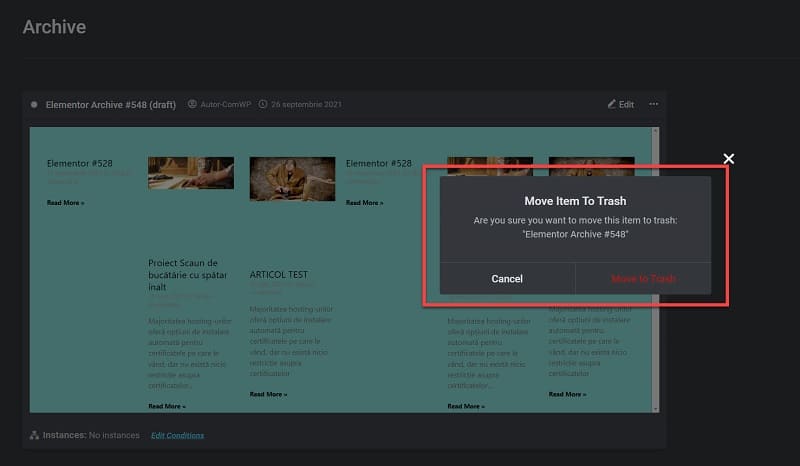
Redenumiți o Arhivă
- Faceți clic pe Cele trei puncte orizontale din partea dreaptă sus a șablonului de arhivă pe care doriți să îl redenumiți.
- Alegeți Redenumire, care va deschide o casetă de dialog Redenumire.
- Introduceți noul nume și faceți clic pe Modificare pentru a finaliza procesul de redenumire sau faceți clic pe Anulare dacă vă răzgândiți și decideți că nu doriți să redenumiți acest șablon de arhivare.

Pentru confortul dvs. urmăriți acest tutorial și în format Video. Video creat de echipa de asistență Elementor.




